win10怎么把字体调大
- 分类:电脑教程 回答于: 2021年06月19日 14:34:33
win10字体大小是设置好的,现实生活当中有许多视力不好的人,觉得系统默认字体太小了,win10怎么把字体调大?我们一起来看看win10怎么把字体调大解决方法。

视频教程:
win10怎么把字体调大:
1、点击win10系统左下角的“开始”菜单,选择“设置”点击进入;
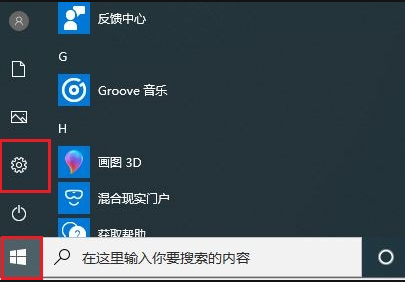
2、在windows设置界面中点击系统选项进入;

3、进入系统设置的窗口后,在左边的列表上点击“显示”选项,如下图所示:

4、接着在右侧界面找到“高级显示设置”,点击它,见下图:

5、点击高级显示设置后进入如下图的界面,在相关设置下选择“文本和其他项目大小调整的高级选项”;
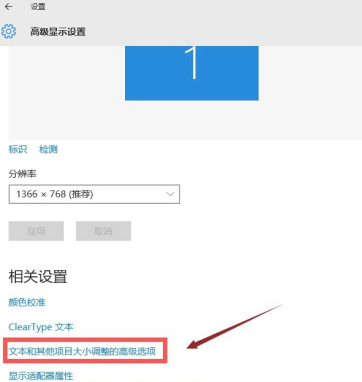
6、现在我们可以选择不更改桌面上所有项目大小,只更改指定项目文本大小。在界面中,调整到合适的字体大小后,点击“应用”按钮即可,操作如下图所示:

按照上面的方法就可以进行调整win10系统的文字大小了。知识拓展:Win10字体模糊解决方法
第一步:右键点击“此电脑”,在打开的窗口中选择“属性”进入;

第二步:现在就进入了查看计算机基本信息的主界面,在该界面点击“更改设置”,如下图所示:

第三步:此时会弹出系统属性的弹窗,选择“高级”菜单,在菜单下点击“设置”视觉效果。

第四步:勾选 “调整为最佳性能”的视觉效果,再点击“应用”设置即可。

以上是跟大家分享的win10重装系统字体太大怎么调节,win10字体调整方法的相关内容,以及最后的有关字体模糊问题的知识拓展,在使用win10系统的小伙伴,想调整字体大小就可以直接参考这篇教程,教程讲解非常详细,知识拓展的分享也非常精彩,希望这篇文章可以帮助到你们
 有用
26
有用
26


 小白系统
小白系统


猜您喜欢
- windows7怎么一键还原2021/05/28
- 手机当u盘能给电脑重装系统吗..2022/11/28
- win10分辨率怎么设置视频教程..2021/05/31
- win10系统显卡驱动怎么更新2021/05/25
- win10系统电脑恢复出厂设置2021/05/17
- win10怎么关闭硬件加速2021/05/26
相关推荐
- Windows 任务栏如何设置隐藏教程..2022/12/02
- 惠普电脑怎么进入bios2021/06/07
- 如何给系统做分级2021/06/08
- win10怎么卸载显卡驱动2021/05/25
- 电脑开机一直卡在logo怎么办..2022/08/08
- 怎么删除微软拼音输入法2021/08/26

















